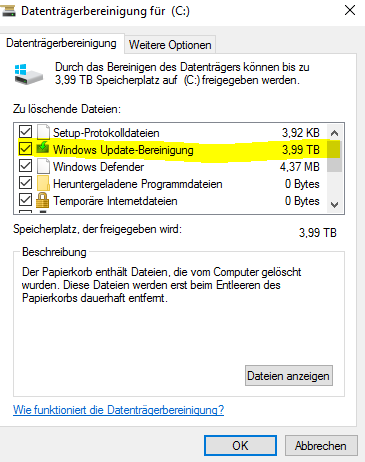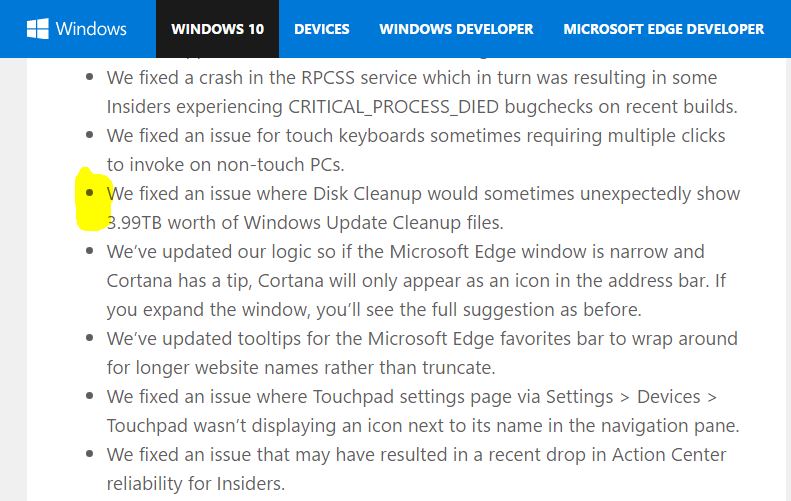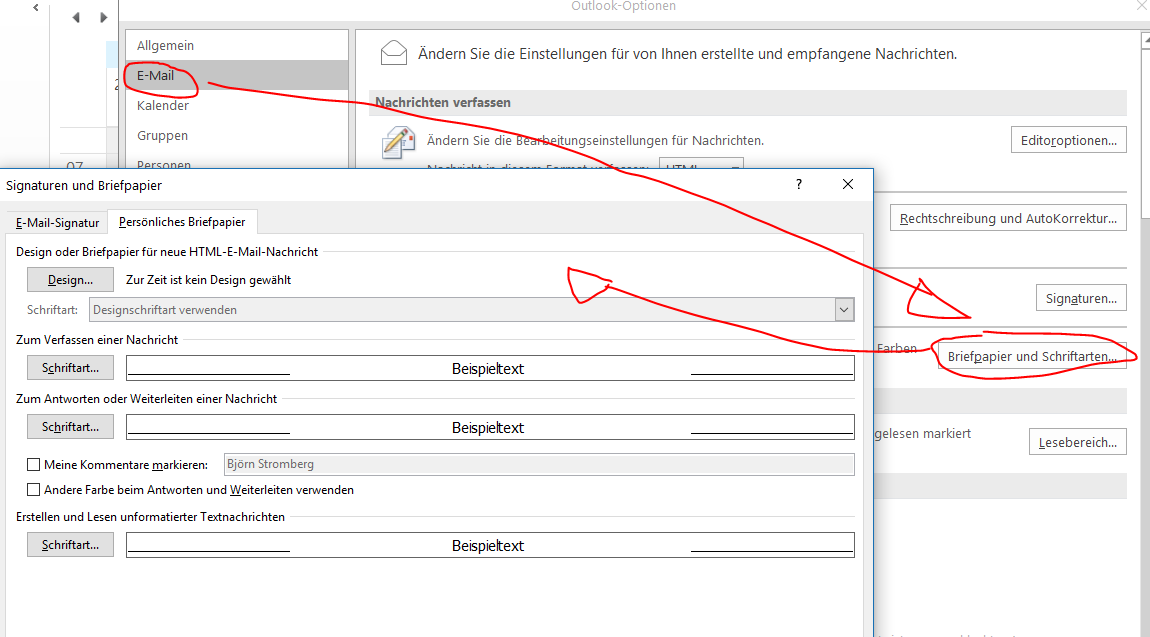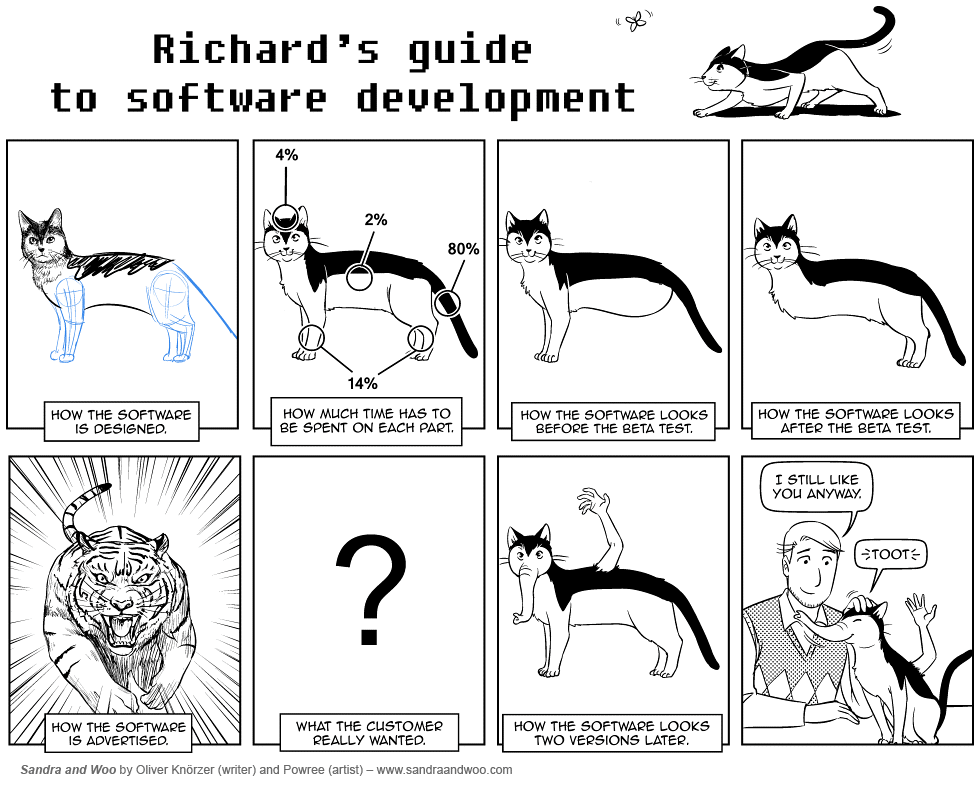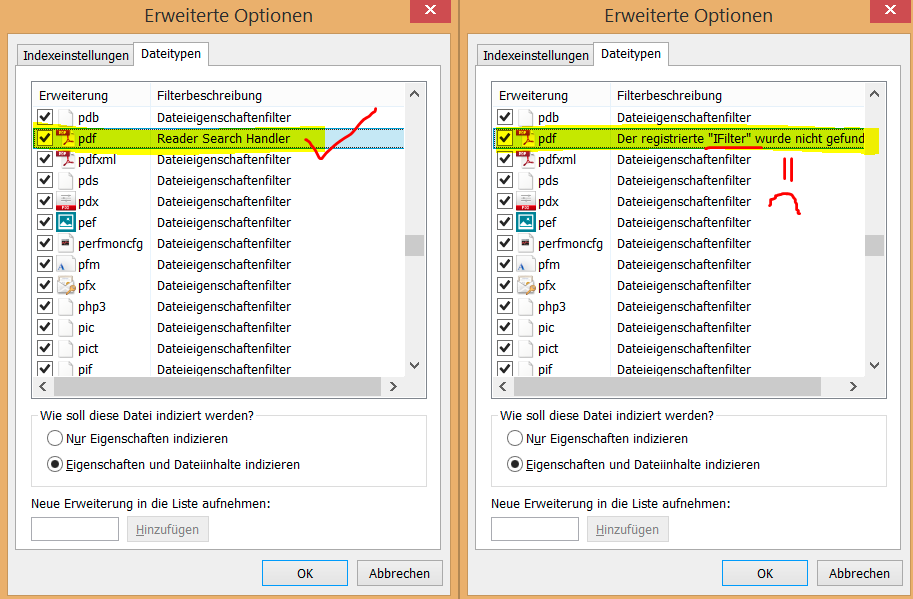Problem
Bei der Deinstallation von Office 365 (Office 2013 / Office 2016) – meistens eine Vorinstallation auf dem neuen PC – taucht nach einer Weile die Fehlermeldung 30180-4 auf.
Das hat leider nicht geklappt. Leider konnte Office nicht installiert werden. Stellen Sie bitte sicher, dass eine Internetverbindung besteht, und versuchen Sie dann die Installation erneut. Fehlercode: 30180-4
Lösung
Das ist ein bekanntes Problem und in der aktuellsten Version des Setups bereits gefixt. Leider verweden OEM-Hersteller noch für eine ganze Weile die alte Version.
- Fix-It Tool für Office 2013/2016/365 herunterladen: http://go.microsoft.com/?linkid=9815935
Die Sprache und Versionnummer hierbei einfach ignorieren, obwohl das Tool englisch spricht und für „Version 15“ gebaut zu sein scheint, klappt das ausgezeichnet.
Offizieller Support-Artikel: https://support.office.com/de-de/article/Fehlercode-30180-4-bei-der-Installation-von-Office-67f86bff-bea5-45ad-8a63-bb11c2c12eda